Ako previesť RAR súbor na ZIP vo Windows

Máte nejaké RAR súbory, ktoré chcete previesť na ZIP súbory? Naučte sa, ako previesť RAR súbor na formát ZIP.
Kreslené avatary sú čoraz populárnejšie. Ak chcete skutočne vyniknúť v dave, najmä na sociálnych sieťach, potrebujete niečo iné, ako jednoduchú fotografiu seba samého.
Všetky hlavné platformy sociálnych médií teraz umožňujú používateľom vytvoriť si podobnú karikatúru.
Alebo možno chcete nahradiť svoj profilový obrázok kresleným avatarom z dôvodu ochrany osobných údajov.
Existuje množstvo nástrojov, ktoré dokážu zmeniť vaše fotografie na kreslené avatary. V podstate všetky fungujú podobným spôsobom. Odovzdáte svoju fotografiu a nástroj ju automaticky zmení na úžasného kresleného avatara.
Viete, že váš kreslený avatar je naozaj úžasný, keď sa vás ľudia začnú pýtať, v akom programe ste ho vytvorili. Najlepšie aplikácie sú tie, ktoré vám ponúkajú ďalšie možnosti na úpravu vášho kresleného avatara.
Dosť bolo rečí, poďme sa pozrieť, aké nástroje môžete použiť na vytvorenie kreslených avatarov na PC a mobile.
Najprv musíte aplikácii povoliť prístup k fotoaparátu a fotografiám. Odfoťte alebo vyberte obrázok, ktorý chcete zmeniť na kreslený avatar. Nechajte Avatoon urobiť svoje kúzlo.
Avatara môžete vytvoriť aj bez nahrávania fotografií. Jednoducho použite hotové tvary aplikácie na definovanie charakteristík svojho avatara tak, aby vyzeral ako vy.
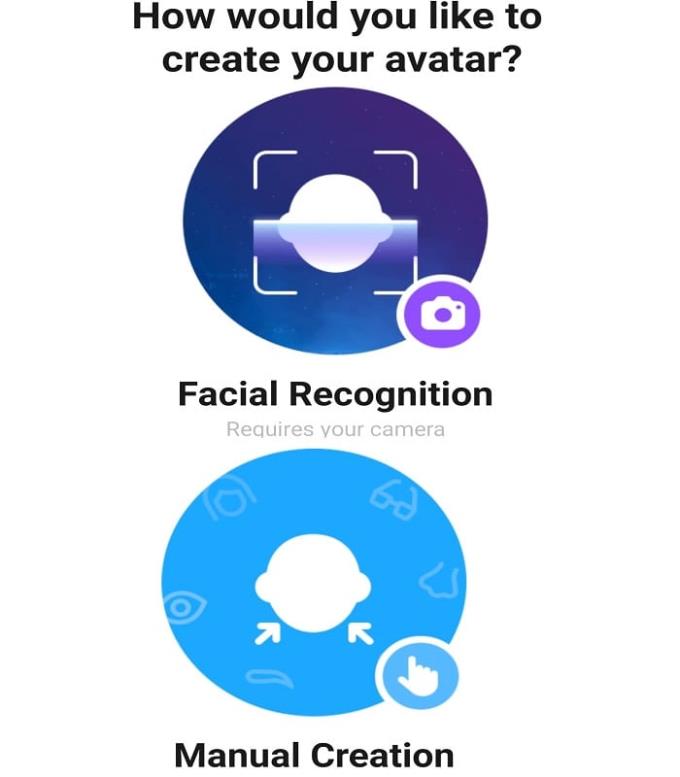
Avatoon ponúka množstvo možností, pokiaľ ide o prispôsobenie avatara podľa vašich predstáv. Na výber máte desiatky účesov a farieb vlasov.
Za pár stoviek mincí si môžete vymyslieť aj svojho avatara. Môžete pridať očnú linku, dlhšie riasy a ďalšie. Ak nosíte okuliare, môžete k svojmu kreslenému avatarovi pridať aj okuliare.
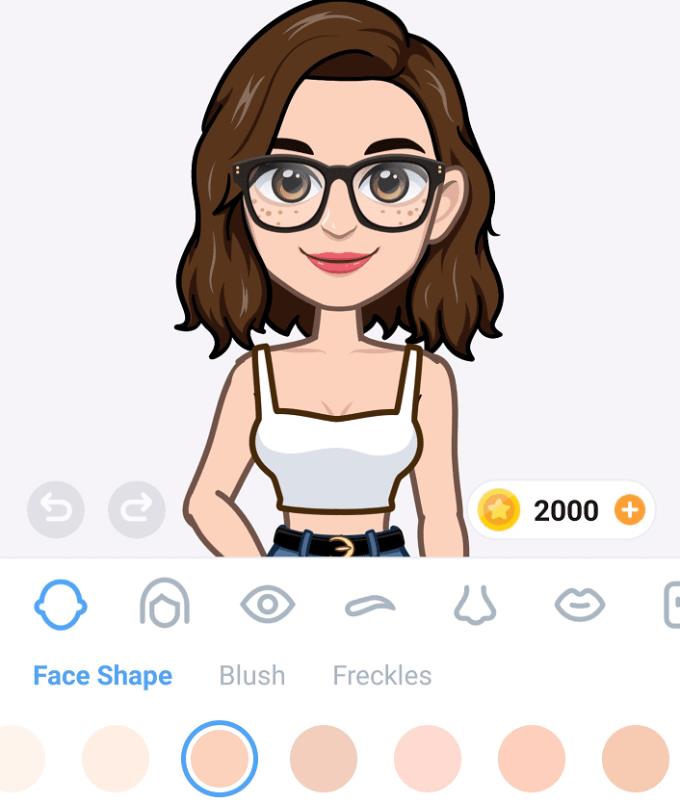
Po vytvorení avatara si ho môžete ďalej prispôsobiť. Môžete napríklad zmeniť oblečenie, zmeniť pozadie a dokonca zvoliť inú pózu.
Naozaj som si užil hranie s možnosťami Pose. Váš avatar môže povedať ahoj, hrať na gitare a dokonca urobiť stromovú pózu.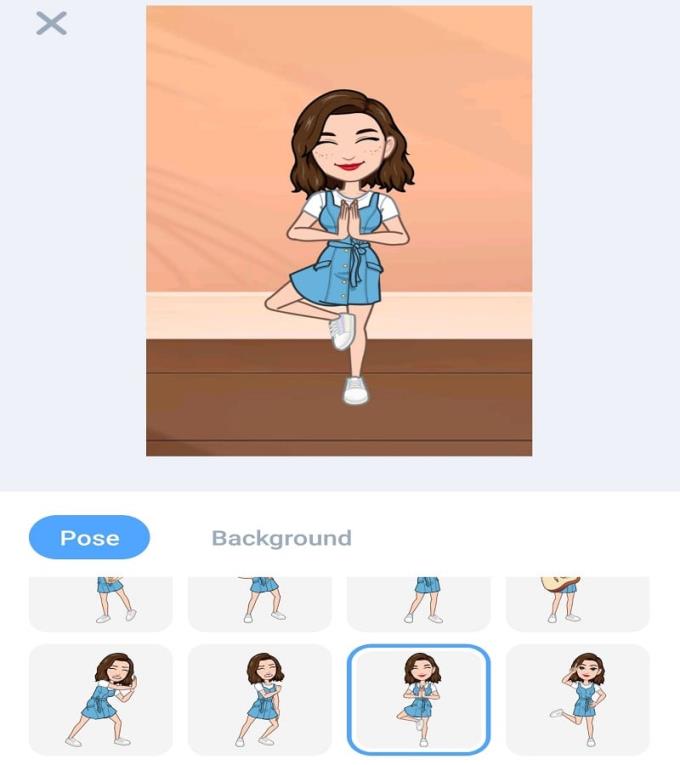
Dôležité poznámky
Stiahnite si Avatoon na Android
Ak hľadáte ľahko použiteľného tvorcu kreslených avatarov pre PC, vyskúšajte AvatarMaker . Nástroj je dostupný online, takže nie je potrebné nič sťahovať.
Majte však na pamäti, že na vytváranie avatarov nemôžete odovzdávať fotografie. Tento nástroj sme sa rozhodli zahrnúť do zoznamu, pretože je veľmi jednoduchý na používanie. Ak z dôvodu ochrany osobných údajov nechcete nahrávať skutočné fotografie, môžete si avatara vytvoriť manuálne.
Začnite výberom pohlavia svojho avatara. Potom si prispôsobte tvar tváre, očí, úst, vlasov, nosa a uší. Existuje veľa možností, s ktorými môžete hrať.
Keď ste s konečným výsledkom spokojní, môžete kliknúť na tlačidlo Stiahnuť .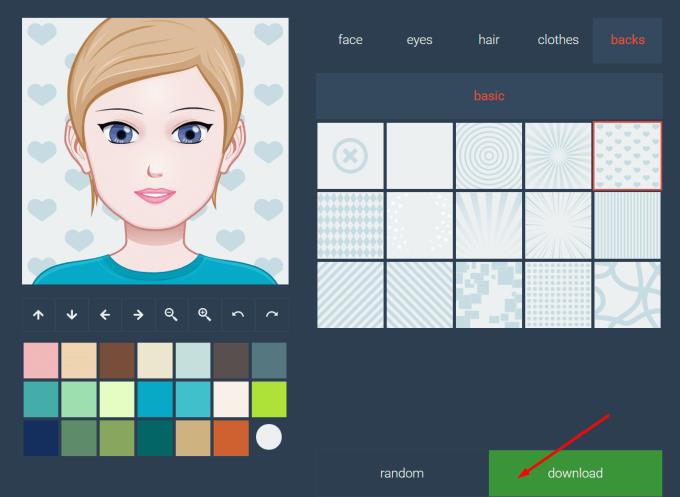
Avatoon a AvatarMaker sú dve skvelé možnosti na vytvorenie kreslených avatarov. Dajte nám vedieť, ktorý je váš obľúbený.
Máte nejaké RAR súbory, ktoré chcete previesť na ZIP súbory? Naučte sa, ako previesť RAR súbor na formát ZIP.
Držte vyrovnávaciu pamäť vyčistenú vo vašom webovom prehliadači Google Chrome pomocou týchto krokov.
Ukážeme vám, ako zmeniť farbu zvýraznenia textu a textových polí v Adobe Reader s týmto podrobným návodom.
Nájdite tu podrobné pokyny, ako zmeniť User Agent String vo webovom prehliadači Apple Safari pre MacOS.
Microsoft Teams v súčasnosti nepodporuje nativné prenášanie vašich stretnutí a hovorov na TV. Môžete však použiť aplikáciu na zrkadlenie obrazovky.
Zaujíma vás, ako integrovať ChatGPT do Microsoft Word? Tento sprievodca vám presne ukáže, ako to urobiť pomocou doplnku ChatGPT pre Word v 3 jednoduchých krokoch.
Zistite, ako vyriešiť bežný problém, pri ktorom bliká obrazovka v prehliadači Google Chrome.
Hľadáte osviežujúcu alternatívu k tradičnej klávesnici na obrazovke, Galaxy S23 Ultra od Samsungu poskytuje vynikajúce riešenie. S
Krížové odkazy môžu váš dokument výrazne sprístupniť, usporiadať a uľahčiť jeho používanie. Tento sprievodca vás naučí, ako vytvoriť krížové odkazy v programe Word.
Potrebujete naplánovať opakujúce sa stretnutia v MS Teams so svojimi spolupracovníkmi? Naučte sa, ako nastaviť opakujúce sa stretnutie v Teams.







